vue图片上传组件使用详解
vue图片上传组件,供大家参考,具体内容如下
最近在做项目的时候顺便补充了一下公司项目的公共组件库,刚刚手头事情告一段落,就来做个笔记。
首先来看看最终效果
1.不允许删除
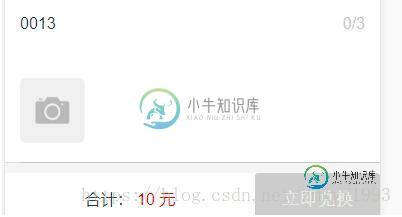

2.允许用户删除(显示删除按钮)
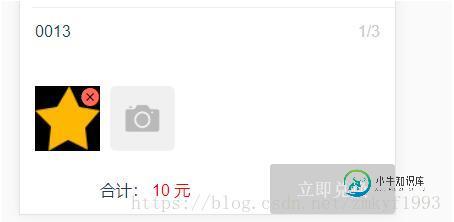
实现的效果就是上图显示内容
接下来说说组件布局那部分直接上代码了
<template>
<div class="uploadImg">
<div class="upload-content">
<div class="upload-title">
<p>{{upTitle}}</p>
<p class="show-num">{{upNum}}/{{uploadNum}}</p>
</div>
<ul class="img-list">
<li class="show-img" v-for="(item, index) in imgList" :key="index">
<img :src="item" alt="">
<kk-icon :class="isDel == true ? '' : 'hide-del'" name="error" color="#FF685D" size="0.4rem" @click.native="delImg(index)"></kk-icon>
</li>
<div class="uploadSec">
<img :src="globalPath+'img/insurance/upload.png'" alt="上传图标">
<input type="file" value="" id="choose" @change='onUpload' multiple>
</div>
</ul>
</div>
</div>
</template>
上面代码中的kk-icon是自定义的图标组件,只是多了个接受颜色和大小的功能,你们自己写一个替换就行了。然后动态定义它的class,实现显隐就结束了。
随手贴个样式
<style lang="less" type="text/less" rel="stylesheet/less">
.uploadImg{
text-align: left;
.upload-content{
margin-left: 0.3rem;
.upload-title{
display: flex;
justify-content: space-between;
padding: 0.3rem 0.3rem 0.3rem 0;
.show-num{
color: #c9c9c9;
}
}
.img-list{
display: inline-block;
margin: 0.6rem 0.3rem 0.3rem 0;
.show-img{
position: relative;
display: inline-block;
margin-right: 0.12rem;
height: 1.3rem;
width: 1.3rem;
img{
width: 100%;
height: 100%;
}
.hide-del{
display: none;
}
.yd-icon-error{
position: absolute;
top: 0;
right: 0;
}
}
.uploadSec{
position: relative;
display: inline-block;
width: 1.3rem;
height: 1.3rem;
overflow: hidden;
img{
width: 100%;
height: 100%;
}
#choose{
position: absolute;
height: 100%;
left: 0;
top: 0;
opacity: 0;
}
}
}
}
}
</style>
接下来看看实现逻辑
借助input type="file"实现图片选择,是否允许多选图片的话是通过给input的multiple属性。(其他直接备注在里面了)
在组件中接收父组件传来的图片数量限制,是否开启删除操作,上传图片地址,预览地址等
props: ['imgNum','title','upUrl','showUrl','showDel'],
title 上传组件的标题
imgNum 上传图片数量限制
upUrl 设置上传图片地址
showUrl设置图片回显地址
showDel是否允许删除图片
changeNum 图片改变时,触发父组件中的方法
当选择图片确定后就会触发change,因此我在@change="onUpload" 进行上传,上传使用了formData
// 上传操作
onUpload (e) {
let photoFile = e.target
let val = e.target.value
// 判断是否符合上传条件
if (photoFile.files.length === 0) return false
for (let i = 0; i < photoFile.files.length; i++) {
this.fileAdd(photoFile.files[i],i)
}
}
上传操作中触发图片后续处理方法fileAdd
因为后台要求拿到的图片地址是一串字符串,所以我在下面中使用join() 进行数组转化处理(因为后台不支持接受图片数组,因此我这个上传多选图片之后上传也是单张上传)
// 添加图片
fileAdd (file,index) {
let csrf_token = this.getCookie('XSRF-TOKEN');
let formFile = new FormData();
let imgName = 'img0';
formFile.append(imgName, file);
formFile.append("_token", csrf_token);
let name = file.name
let size = file.size
let types = '.jpg,.jpeg,.png,.gif' //文件格式
let fileExt = name.substring(name.lastIndexOf('.')).toLowerCase()
let result = types.indexOf(fileExt)
if (result < 0) { //验证图片格式
this.$dialog.toast({
mes: '图片格式不正确',
timeout: 1000
})
return false
}
if (size > 1 * 1024 * 1024) {
this.$dialog.toast({
mes: '图片大小不能大于1M',
timeout: 1000
})
return false
}
if (this.fileList.length >= this.uploadNum) {
this.$dialog.toast({
mes: '图片最多只能上传' + this.uploadNum + '张',
timeout: 1000
})
return false
}
axios.post(this.upUrl,formFile)
.then((res) => {
this.upNum = this.fileList.length + 1; //计算图片数量
this.fileList.push(file); //添加进图片数组
let imgUrl = this.showUrl + res.data.data; //图片回显地址
let upImg = res.data.data; //传给后台的图片地址
this.imgList.push(imgUrl);
this.upImgList.push(upImg);
let upImgAll = this.upImgList.join(',');
this.$emit('input', upImgAll);
}).catch((err) => {
console.log(err);
})
},
删除图片操作
我这删除仅仅是对最后提交的图片数组进行处理,并未对上传到图片服务器上的图片进行移除处理
// 删除图片
delImg (index) {
this.imgList.splice(index, 1);
this.fileList.splice(index, 1);
this.upNum = this.imgList.length;
let imgAll = this.imgList.join(',');
this.$emit('input', imgAll);
},
最后我在组件中监听了图片改变
watch: {
imgList () {
this.$emit('changeNum'); //触发父组件中验证资料是否完整的方法
}
},
就是这样了,一个简易的上传组件(写的不是很好,轻喷),还有可以优化的地方,后面改完再看看吧
以上就是本文的全部内容,希望对大家的学习有所帮助,也希望大家多多支持小牛知识库。
-
本文向大家介绍vue+elementUi图片上传组件使用详解,包括了vue+elementUi图片上传组件使用详解的使用技巧和注意事项,需要的朋友参考一下 上传组件封装需求分析 在基于elementUI库做的商城后台管理中,需求最大的是商品管理表单这块,因为需要录入各种各样的商品图片信息。加上后台要求要传递小于2M的图片,因此封装了一个upload.vue组件作为上传页面的子组件,它用于管理图片上
-
本文向大家介绍vue图片上传本地预览组件使用详解,包括了vue图片上传本地预览组件使用详解的使用技巧和注意事项,需要的朋友参考一下 最近项目一直在使用vue,以前只是用vue做过一些简单的demo对数据进行增删改,并没有用于实际开发项目。今天就想了解一下如何用vue实现常见的图片上传前本地预览效果。 效果预览: 以上就是本文的全部内容,希望对大家的学习有所帮助,也希望大家多多支持呐喊教程。
-
本文向大家介绍详解vue 图片上传功能,包括了详解vue 图片上传功能的使用技巧和注意事项,需要的朋友参考一下 这次做了vue页面的图片上传功能,不带裁剪功能的! 首先是html代码,在input框上添加change事件,如下: 我这里做了图片数量的限制,最多6张。 然后是data数据,如下: imgs数组是放图片路径的,页面显示图片就是循环这个数组,imgData是判断图片类型的。 接下来是最重
-
本文向大家介绍vue中使用elementUI组件手动上传图片功能,包括了vue中使用elementUI组件手动上传图片功能的使用技巧和注意事项,需要的朋友参考一下 Vue框架简介 Vue是一套构建用户界面的框架, 开发只需要关注视图层, 它不仅易于上手,还便于与第三方库或既有项目的整合。是基于MVVM(Model-View-ViewModel)设计思想。提供MVVM数据双向绑定的库,专注于UI层面
-
本文向大家介绍vue 图片裁剪上传组件的实现,包括了vue 图片裁剪上传组件的实现的使用技巧和注意事项,需要的朋友参考一下 先看一下总体效果: 上传文件做了大小和类型的限制,在动图中无法展现出来。 使用file类型的input实现选择本地文件 但是浏览器原生的文件上传按钮的颜值不尽人意,而且按钮上的文字是无法改变的,我需要把这个上传文件的按钮改造一下。 方法1:使用label元素来触发一个隐藏的f
-
本文向大家介绍详解vue 组件之间使用eventbus传值,包括了详解vue 组件之间使用eventbus传值的使用技巧和注意事项,需要的朋友参考一下 对于前端的我们而言,并非是只有写界面才是最大的问题,很多的情况下,我们需要关注的是数据,比如js页面的数据传递等等,学习vue我们也是需要知道怎么去使用数据 当然,使用存储也是可以得,但是并非一定要缓存,当然在vue中有推荐了我们去使用vuex去数

